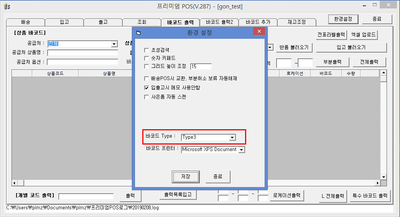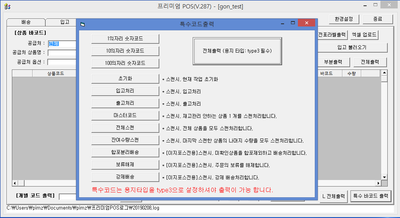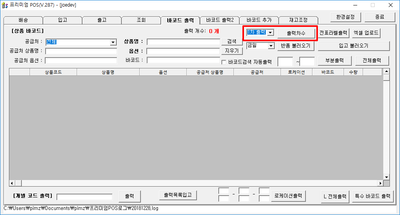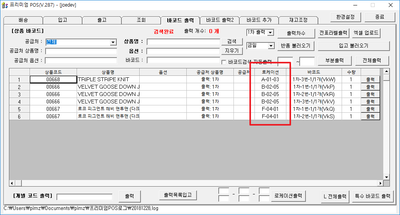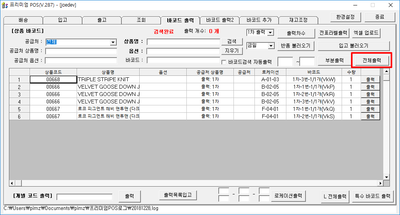"특수바코드"의 두 판 사이의 차이
둘러보기로 이동
검색으로 이동
| 54번째 줄: | 54번째 줄: | ||
<br/><br/><br/><br/> | <br/><br/><br/><br/> | ||
| − | ==<big>'''step 1. | + | ==<big>'''step 1. 특수바코드 출력하기'''</big>== |
{|width="1200px" | {|width="1200px" | ||
| 60번째 줄: | 60번째 줄: | ||
| valign=top| | | valign=top| | ||
| − | [[파일: | + | [[파일:정)특수바코드_환경설정.png|400픽셀|오른쪽|섬네일|(확대하려면 클릭)]] |
| − | 1. | + | 1. 프리미엄포스의 환경설정을 클릭합니다. |
* 배송고도화를 사용할 경우 선발번 기능 사용 권장('''2018.12.19 업데이트''') | * 배송고도화를 사용할 경우 선발번 기능 사용 권장('''2018.12.19 업데이트''') | ||
* [[선발번 사용|선발번 기능 메뉴얼 확인]] | * [[선발번 사용|선발번 기능 메뉴얼 확인]] | ||
| 74번째 줄: | 74번째 줄: | ||
| valign=top| | | valign=top| | ||
| − | [[파일: | + | [[파일:정)특수바코드_type3설정.png|400픽셀|오른쪽|섬네일|(확대하려면 클릭)]] |
| − | 2. | + | 2. 바코드 타입에서 Type3을 선택 합니다. |
* 출력하기 버튼은 클릭하지 않습니다. | * 출력하기 버튼은 클릭하지 않습니다. | ||
| 86번째 줄: | 86번째 줄: | ||
| valign=top| | | valign=top| | ||
| − | [[파일: | + | [[파일:정)특수바코드_특수바코드클릭.png|400픽셀|오른쪽|섬네일|(확대하려면 클릭)]] |
| − | 3. | + | 3. 특수바코드 출력 클릭 |
* 전체 주문 중 합포수량이 2개 이상인 주문만 불러오기가 됨 | * 전체 주문 중 합포수량이 2개 이상인 주문만 불러오기가 됨 | ||
| 98번째 줄: | 98번째 줄: | ||
| valign=top| | | valign=top| | ||
| − | [[파일: | + | [[파일:정)특수바코드_출력.png|400픽셀|오른쪽|섬네일|(확대하려면 클릭)]] |
| − | 4. | + | 4. 필요한 특수바코드를 클릭하여 출력 합니다. |
* '선별배송수량+ 2' 검색 조건을 통해 수량 2개 이상인 합포 주문만 선별됨 | * '선별배송수량+ 2' 검색 조건을 통해 수량 2개 이상인 합포 주문만 선별됨 | ||
| 105번째 줄: | 105번째 줄: | ||
<br/><br/><br/><br/> | <br/><br/><br/><br/> | ||
| − | ==<big>'''step 2. | + | ==<big>'''step 2. 특수바코드 기능'''</big>== |
{|width="1200px" | {|width="1200px" | ||
| 122번째 줄: | 122번째 줄: | ||
| valign=top| | | valign=top| | ||
| − | [[파일: | + | [[파일:정)특수바코드_숫자코드.png|400픽셀|오른쪽|섬네일|(확대하려면 클릭)]] |
| − | + | a. 숫자코드 | |
* 작업지시라벨에는 기본적으로 다음과 같은 정보가 출력되며, 위치 수정 및 항목 추가도 가능합니다. | * 작업지시라벨에는 기본적으로 다음과 같은 정보가 출력되며, 위치 수정 및 항목 추가도 가능합니다. | ||
** ①: 상품명 | ** ①: 상품명 | ||
2019년 2월 8일 (금) 00:38 판
개요
|
1. 이 문서는 특수바코드 기능에 대한 메뉴얼입니다.
2. 배송고도화는 기존에 송장 기반의 배송 업무 시 발생하는 로스를 개선합니다.
3. 송장 기반이 아닌 작업지시서를 통해서 배송업무를 진행합니다.
4. 메뉴얼 확인 시, 원활한 이해를 돕기 위해 하단 용어를 숙지하시길 권장합니다.
|
step 1. 특수바코드 출력하기
|
1. 프리미엄포스의 환경설정을 클릭합니다.
|
|
2. 바코드 타입에서 Type3을 선택 합니다.
|
|
파일:정)특수바코드 특수바코드클릭.png (확대하려면 클릭) 3. 특수바코드 출력 클릭
|
|
4. 필요한 특수바코드를 클릭하여 출력 합니다.
|
step 2. 특수바코드 기능
|
0. 이 메뉴얼은 작업지시라벨과 작업지시서 중 작업지시라벨을 사용하는 경우의 내용입니다. |
|
파일:정)특수바코드 숫자코드.png (확대하려면 클릭) a. 숫자코드
|
|
2. 환경설정에서 바코드 Type을 Type9로 설정합니다.
|
|
3. 프리미엄 포스를 재실행하고, 바코드 출력탭으로 이동합니다. |
|
4. 작업을 진행할 송장 출력 차수를 선택하고, 출력차수 버튼을 클릭합니다. |
|
|
5. 전체출력 버튼을 클릭하여 작업지시라벨을 출력합니다.
|
step 3. 상품 픽업하기
|
1. 출력한 작업지시라벨의 로케이션 정보를 확인하여, 상품을 픽업합니다.
|
step 4. 상품 분배 및 배송
|
1. 찾은 물건을 작업 지시 공간으로 이동합니다. |
|
2. 픽업해 온 상품에 부착된 작업지시라벨을 확인합니다.
|
|
3. 송장과 상품이 전부 분배 완료된 주문건은 배송 스캔 및 포장을 진행합니다.
|